AI CS5多个画板工具功能详解
发布时间:2015-06-06 来源:查字典编辑
摘要:多个画板功能在IllustratorCS5中得以大大增强。一些新功能包括新“画板”调板使您可以添加画板、在&ldqu...
多个画板功能在 Illustrator CS5 中得以大大增强。一些新功能包括新“画板”调板使您可以添加画板、在“画板”面板中重新排序画板、重新排列画板及创建复制的画板。下面就为大家介绍AI CS5多个画板工具功能,来学习吧!
(1)打开我们下载的素材文件。

(2)使用“画板”工具对画板进行调整。
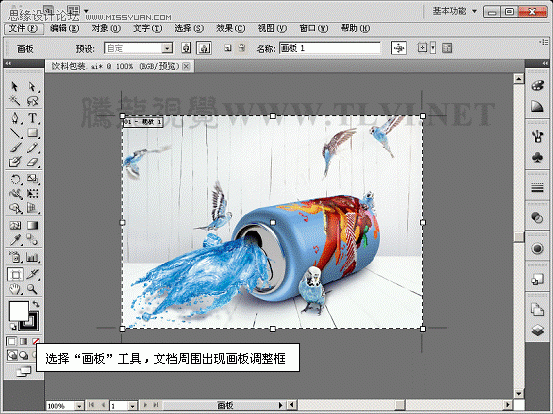
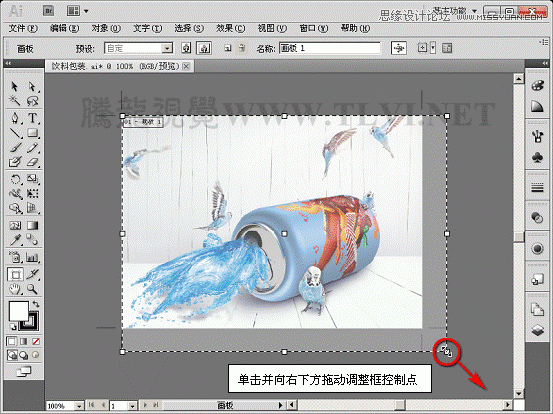
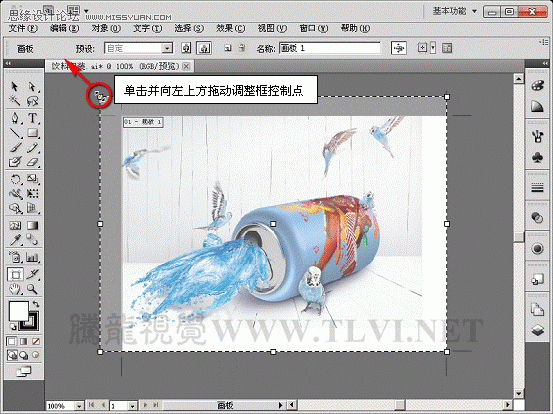
(3)在属性栏中进行设置,可以控制画板的方向。
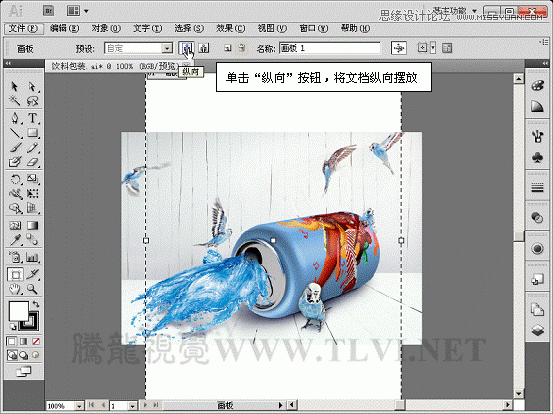
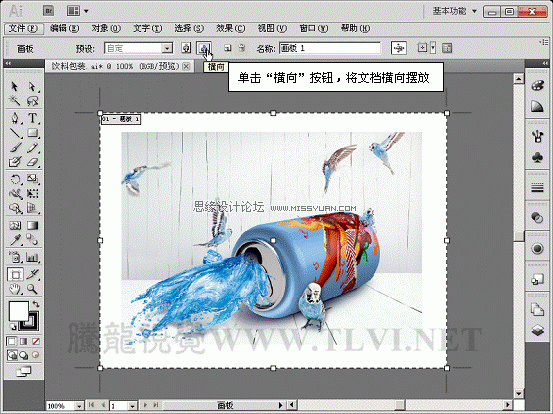
(4)在视图中新建一个画板。
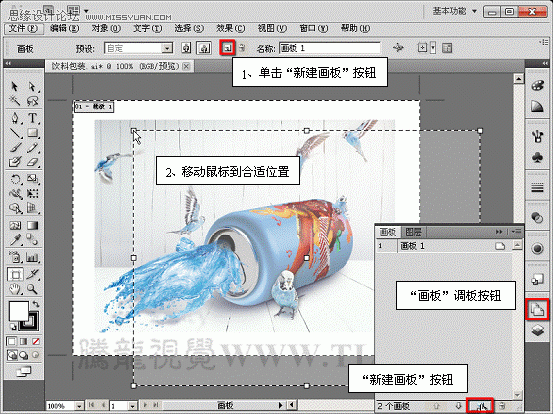
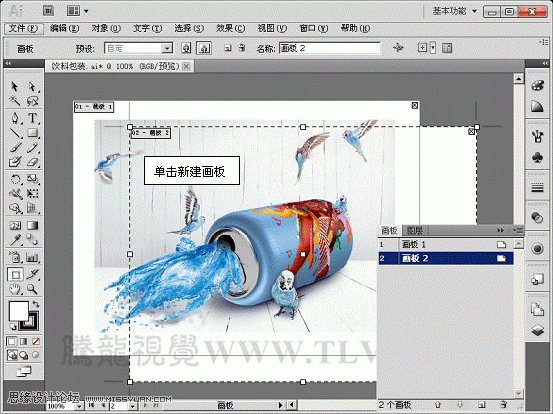
(5)新建画板后,“删除画板”按钮为可用状态,将画板删除。
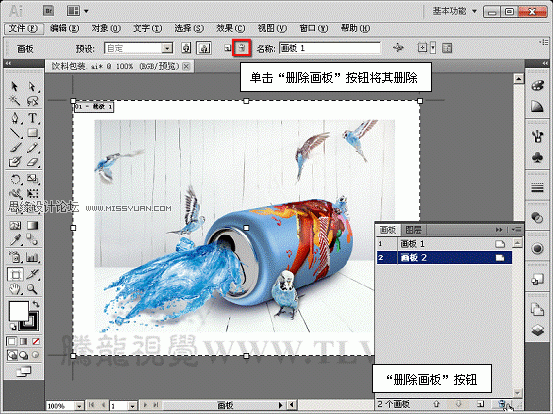
(6)移动复制带画板的图稿。
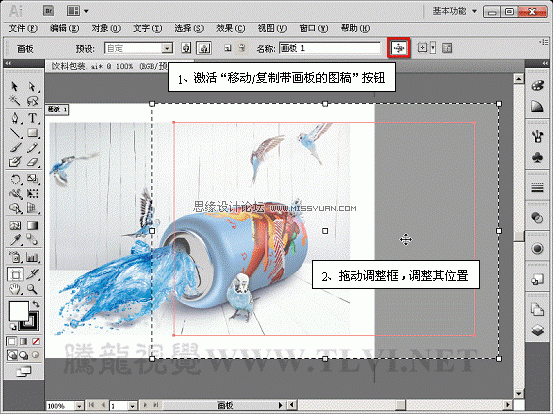
(7)在属性栏中进行设置,使页面中显示中心标记。
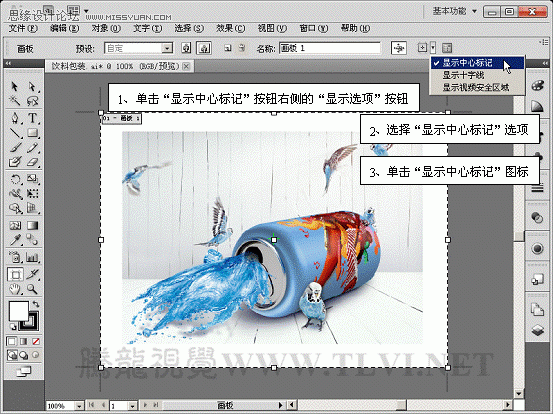
(8)接下来分别选择其他两个选项,观察画面效果。


(9)打开“画板选项”对话框,可对画板进行更多的设置。
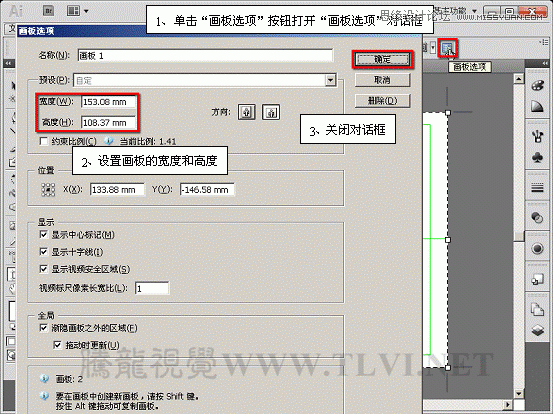
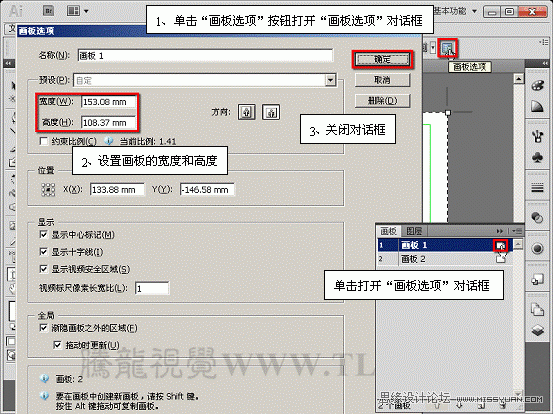
(10)在“画板”调板中可调整画板多个画板顺序。


(11)退出“画板选项”对话框后,将会依照设置来调整画板。

以上就是AI CS5多个画板工具功能详解,希望能对大家有所帮助!


